Logic Proユーザガイド
- ようこそ
-
- アレンジの概要
-
- リージョンの概要
- リージョンを選択する
- リージョンの一部を選択する
- リージョンをカット、コピー、およびペーストする
- リージョンを移動する
- ギャップを追加する/取り除く
- リージョンの再生をディレイする
- リージョンをループさせる
- リージョンを繰り返す
- リージョンのサイズを変更する
- リージョンをミュートする/ソロにする
- リージョンをタイムストレッチする
- オーディオリージョンを逆方向にする
- リージョンを分割する
- MIDIリージョンをデミックスする
- リージョンを結合する
- トラック領域でリージョンを作成する
- Mac用Logic Proのトラック領域でオーディオリージョンのゲインを変更する
- トラック領域でオーディオリージョンをノーマライズする
- MIDIリージョンのエイリアスを作成する
- 繰り返しのMIDIリージョンをループに変換する
- リージョンの色を変更する
- オーディオリージョンをサンプラー音源のサンプルに変換する
- リージョン名を変更する
- リージョンを削除する
- グルーブテンプレートを作成する
-
- Smart Controlの概要
- マスターエフェクトのSmart Controlを表示する
- Smart Controlのレイアウトを選択する
- MIDIコントローラの自動割り当て
- スクリーンコントロールを自動的にマップする
- スクリーンコントロールをマップする
- マッピングパラメータを編集する
- パラメータマッピンググラフを使用する
- スクリーンコントロールのプラグインウインドウを開く
- スクリーンコントロールの名前を変更する
- アーティキュレーションIDを使ってアーティキュレーションを変更する
- ハードウェアコントロールをスクリーンコントロールにアサインする
- Smart Controlの編集内容と保存されている設定を比較する
- アルペジエータを使う
- スクリーンコントロールの動きを自動化する
-
- 概要
- ノートを追加する
- スコアエディタでオートメーションを使う
-
- 譜表スタイルの概要
- トラックに譜表スタイルを割り当てる
- 譜表スタイルウインドウ
- 譜表スタイルを作成する/複製する
- 譜表スタイルを編集する
- 譜表と声部を編集する/パラメータを割り当てる
- Mac用Logic Proの譜表スタイルウインドウで譜表または声部を追加する/削除する
- Mac用Logic Proの譜表スタイルウインドウで譜表または声部をコピーする
- プロジェクト間で譜表スタイルをコピーする
- 譜表スタイルを削除する
- 声部と譜表に音符を割り当てる
- 多声部のパートを別々の譜表に表示する
- スコア記号の割り当てを変更する
- 譜表をまたいで音符を連桁にする
- ドラム記譜用にマッピングされた譜表スタイルを使う
- 定義済みの譜表スタイル
- スコアを共有する
-
-
- キーコマンドの概要
- キーコマンドをブラウズする/読み込む/保存する
- キーコマンドを割り当てる
- キーコマンドをコピーする/プリントする
-
- グローバルコマンド
- グローバルコントロールサーフェスコマンド
- さまざまなウインドウ
- オーディオファイルを表示しているウインドウ
- メインウインドウのトラックとさまざまなエディタ
- さまざまなエディタ
- タイムルーラのある表示
- オートメーションのある表示
- メインウインドウのトラック
- Live Loopsグリッド
- ミキサー
- MIDIエンバイロメント
- ピアノロール
- スコアエディタ
- イベントエディタ
- ステップエディタ
- ステップシーケンサー
- プロジェクトオーディオ
- オーディオファイルエディタ
- スマートテンポエディタ
- ライブラリ
- Sampler
- Drum Machine Designer
- ステップインプットキーボード
- Smart Control
- ツールメニュー
- コントロールサーフェスのインストールウインドウ
- Touch Barのショートカット
-
-
- 用語集
- 著作権

Logic Pro for Mac Ultrabeatサウンドを名称変更する/スワップする/コピーする
このセクションでは、ドラムキット内のドラムサウンドを名称変更したり並べ替えたりする手順について説明します。
サウンドの名前を変更する
Logic Proで、サウンドの名前をダブルクリックして、テキスト入力フィールドを開きます。
名前を入力してReturnキーを押すか、またはテキスト入力フィールド以外の場所をクリックすると、名前の変更の操作が終了します。
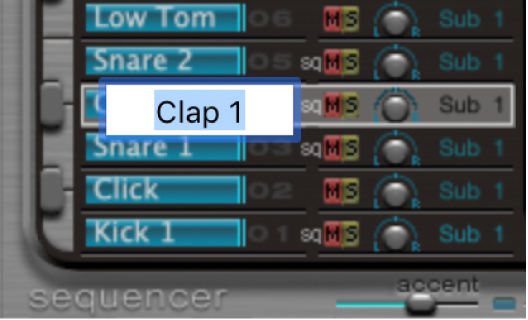
Ultrabeatキット内でのドラムサウンドのスワップとコピーは、ドラッグ操作またはショートカットメニュー操作で実行できます。
ドラムサウンドをドラッグしてスワップする/コピーする
Logic Proで、サウンドの名前を目的の位置にドラッグします(ボタンやメニューをクリックしないでください)。
サウンド名のリストでドラッグすると、対象が影となって表示されます。
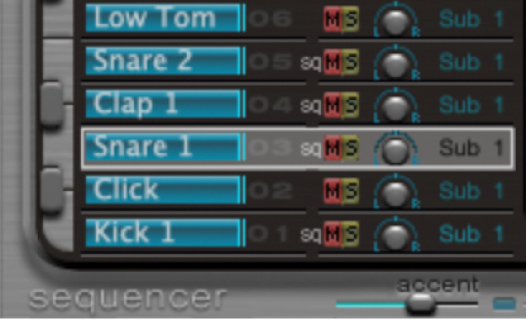
通常のドラッグ操作では、2つのドラムサウンドが(ボリューム、パン、ミュート、ソロ、出力などのミキサー設定を含めて)スワップされます。シーケンスはスワップされません。
Optionキーを押したままドラッグすると、サウンドがコピーされます。シーケンスはコピーされません。
ショートカットメニューコマンドを使ってドラムサウンドをスワップする/コピーする
Logic Proで、Controlキーを押したままサウンドの名前をクリックします。
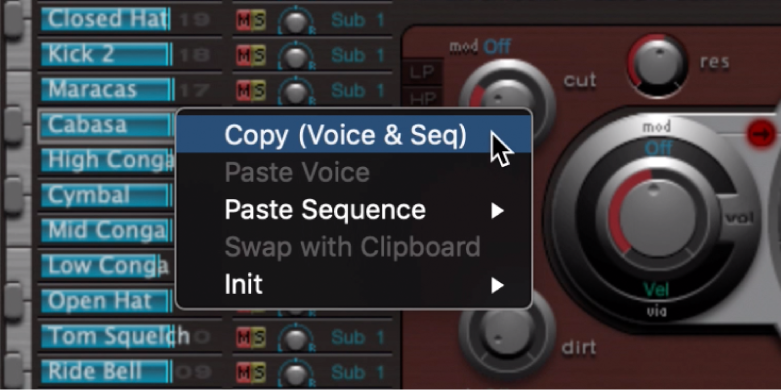
ショートカットメニューで以下のいずれかのコマンドを選択します:
Copy (Voice & Seq): 選択したサウンド(ミキサー設定とすべてのシーケンスも含む)がクリップボードにコピーされます。
Paste Voice: 既存のシーケンスは置き換わらずに、選択したサウンドがクリップボードのサウンドに置き換わります。
「Paste Sequence」>(サブメニュー): 対象のドラムサウンドの、すべての(または個々の)シーケンスを置き換えることができます。サウンドのパラメータは影響を受けません。
1-24: 1つのシーケンスで、対象のドラムサウンドの現在有効なシーケンス(「pattern」メニューで設定します)を置き換えます。これにより、24の任意のパターン位置にシーケンスをコピーできます。
all: すべてのシーケンスを置き換えます。1つのサウンドにシーケンスがいくつかしかない(24すべてが使用されているのではない)場合、「Paste Sequence」>「all」と選択すると、これらのシーケンスはすべて同じ位置へ配置されます。例えば「pattern」メニューのシーケンス5は対象のサウンドの5の位置へペーストされます。対象のサウンドのこの場所にシーケンスが存在する場合、そのシーケンスは置き換わります。この場所にシーケンスがない場合、コピーされたシーケンスが対象のサウンドに追加されます。
Swap with Clipboard: 選択したサウンドがクリップボードのサウンドに置き換わります。
「Init」>(サブメニュー): サンプル用の(Init)サウンドを含むサブメニューを開きます。いずれかのサウンドを選択すると、対象のドラムサウンドが置き換えられます。「Sample」という「Init」サウンドにより、フィルタパラメータとピッチパラメータが初期化され、プログラミングサンプルベースのドラムサウンド用の初期標準設定として使用するのに適した状態になります。
これらのコマンドは、選択したドラムサウンドのみに影響します。ほかの24のサウンドのシーケンスやサウンドデータには影響がありません。
注記: ショートカットメニューコマンドの「Paste」と「Swap with Clipboard」を実行するには、(クリップボードにデータを格納するために)まず「Copy」コマンドを実行する必要があります。
すべてのボイスの属性を変更する
すべてのボイスの属性を以下の操作で変更できます。
Logic Proで、ボイスの「Volume」をCommandキーを押したままドラッグすると、すべてのボイスに対してそのボリュームが設定されます。
ボイスの「Output」をCommandキーを押したままドラッグすると、すべてのボイスに対してその出力割り当てが設定されます。